PS合成墙壁上剥落的旧画技巧
3、接下来便是将图层2的混合模式设置“正片叠底”,(这个模式一般都能很容易合出一些好看的图片)如下图:

4、点击图层2前面的眼睛,使这不显示,如下图:

5、进入通道通道面板,复制一层经通道副本,如下图:

6、用磁性套索工具作出如下图的选区(注意用磁性套索工具选不连续的区域时要按住shift,不然先前选区会消失),在选区中填充黑色,如下图:

7、载入红副本通道的选区,如下图(点击下面用红圈所指的图标),按住Ctrl单击该通道。
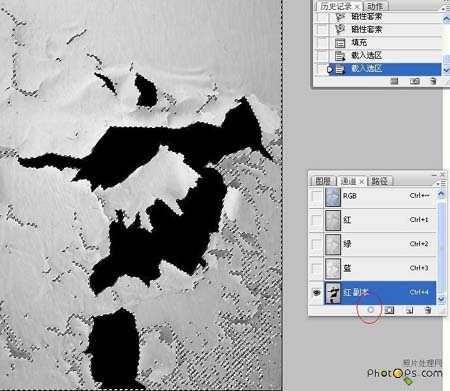
8、转到图层面板,给图层2添加蒙版,(按红圈所指图标),废话一下这里蒙板的使用跟在第三步的时候直接加蒙板用黑笔涂出是一个道理,不过这用了通道建立选区使得我们要涂的地方更明朗些,即可得如下图效果:

9、复制一层图层2,将图层2副本的混合模式设置为颜色,并将图层的不透明度调协为“36%”左右,如下图:


上一篇:用ps给图片增加真实的水面倒影
下一篇:ps教程:快速调出塑料质感人物




























